- Windows
- 13 février 2023 à 20:25
-

Lorsque vous tentez de formater une clé USB, il arrive que l'option "FAT32" ne soit pas disponible. Alors que ce système de fichiers FAT32 est proposé pour d'autres clés USB.
En fait, la raison est simple : Microsoft a limité l'utilisation du FAT32 aux périphériques (clés USB, disques durs, ...) de moins de 32 Go.
Autrement dit, si votre clé USB à une capacité supérieure à 32 Go, le système de fichiers "FAT 32 ne sera pas proposé ni supporté par les outils officiels de Microsoft.
Ceci dit, cette limite imposée par Microsoft a seulement pour but de pousser les gens à utiliser le système de fichiers NTFS ou Exfat au lieu du FAT32.
Néanmoins, vous verrez qu'il est techniquement possible de formater n'importe quelle clé USB (peu importe sa capacité) en FAT32 sans aucun problème.
Si un appareil requiert que votre clé USB soit formatée en FAT32, mais que celle-ci a une capacité supérieure à 32 Go, ce tutoriel vous permettra de régler ce problème.
- Limite imposée pour le FAT32 par les outils de Microsoft
- Formater votre clé USB supérieure à 32 Go grâce à Verbatim FAT32 Tool
1. Limite imposée pour le FAT32 par les outils de Microsoft
Sous Windows, vous faites un clic droit "Formater" sur votre clé USB (dont la capacité est supérieure à 32 Go).
Dans notre cas, il s'agit d'une clé USB Kingston de 64 Go.
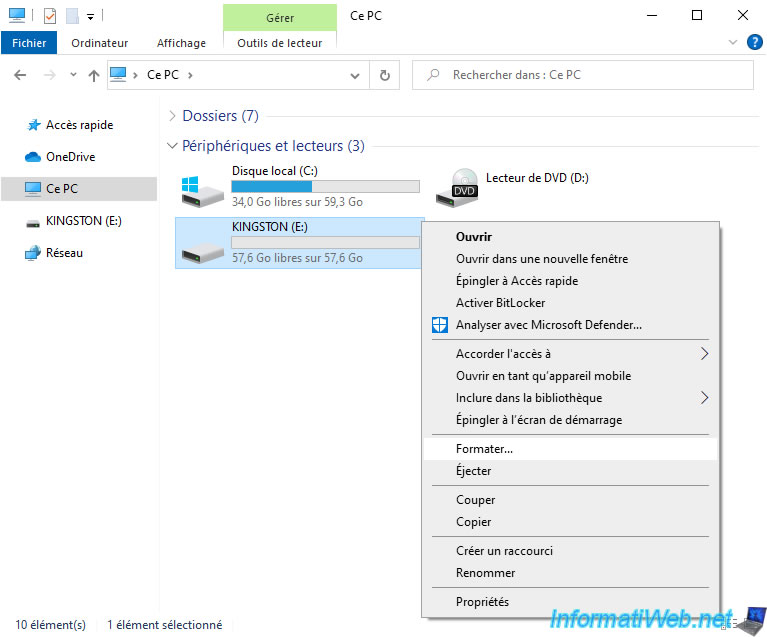
Et Windows vous propose uniquement les systèmes de fichiers : NTFS et exFAT (si applicable).
En tout cas, FAT32 ne sera jamais proposé.

Si vous tentez de passer en ligne de commandes en utilisant DiskPart (par exemple), vous verrez que cet outil officiel de Microsoft a aussi été limité et ce message d'erreur apparaitra :
Plain Text
Erreur du service de disque virtuel : La taille du volume est trop grande.

Du coup, vous cherchez une alternative et vous tombez sur une version Powershell avec la commande "format".
Sauf qu'à nouveau, il s'agit d'un outil de Microsoft et celui-ci est donc aussi limité.
Si votre clé USB a une capacité supérieure à 32 Go, vous recevrez le message d'erreur suivant :
Plain Text
Le volume est trop grand pour FAT32. Le formatage a échoué.

2. Formater votre clé USB supérieure à 32 Go grâce à Verbatim FAT32 Tool
Sur le site de Verbatim (qui est une marque de CDs vierges), vous pourrez trouver un utilitaire nommé "Verbatim FAT32 Tool".
Décompressez le fichier "smdk_fat322.zip" téléchargé et lancez le fichier "SmartDisk_FAT32_tool.exe" qui s'y trouve.
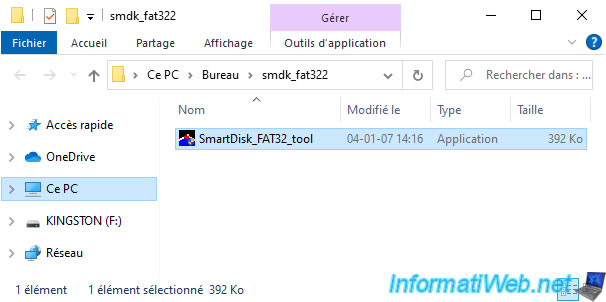
Dans le programme "SmartDisk FAT32 Format Utility" qui apparait :
- sélectionnez votre clé USB dans la liste du haut
- indiquez un nom pour votre clé USB. Ce nom apparaitra dans l'explorateur de fichiers et pourra facilement être modifié via un simple clic droit "Renommer" ou "Propriétés".
Ensuite, cliquez sur "Format Drive".

Confirmez le formatage de votre clé USB et donc la perte des données qui s'y trouvent actuellement en cliquant sur Oui.

Patientez pendant le formatage de votre clé USB.
Cela est plutôt rapide.

Comme prévu, le formatage réussit malgré que la clé USB formatée ait une capacité supérieure à 32 Go.
Plain Text
The drive has been successfully formatted.
Ce qui prouve bien que la limite est uniquement imposée par Microsoft et que l'utilisation d'un système de fichiers FAT32 sur un volume dont la taille est supérieure à 32 Go est techniquement possible.

Dans l'explorateur de fichiers, nous voyons toujours notre clé USB de 64 Go.

Comme vous pouvez le voir, Windows indique que le système de fichiers utilisé est FAT32 et que l'espace libre disponible est effectivement supérieur à 32 Go.

Partager ce tutoriel
A voir également
-

Windows 29/1/2021
Activer le mode Dieu de Windows
-

Windows 27/4/2022
Empêcher la mise en veille lorsqu'on referme le capot du PC portable
-

Windows 18/12/2016
Utiliser Windows Installer en mode sans échec
-

Windows 26/6/2023
Windows 11 - Configurer les programmes par défaut

Vous devez être connecté pour pouvoir poster un commentaire